
Limpieza del alimentador
Si hay restos de grafito o polvo en los rodillos dentro del alimentador o en el área de escaneado de alimentación de documentos, pueden aparecer manchas en las impresiones. Si eso sucede o si el papel se atasca con frecuencia, limpie el alimentador. Si el problema persiste tras limpiar el alimentador, realice la limpieza automática del alimentador.
Limpieza de los rodillos de alimentación del papel
1
Apague el equipo y desenchufe el cable de alimentación del receptáculo de alimentación de CA. Apagar el equipo
El apagado de la impresora borrará todos los datos de la cola de impresión. Los datos como pueden ser los documentos recibidos y conservados en la memoria, los documentos en espera de envío y los informes que se imprimen automáticamente después de haberse enviado o recibido no se eliminarán.
2
Levante la palanca y abra la tapa del alimentador.
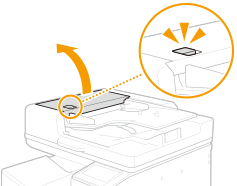
3
Limpie los rodillos de la tapa del alimentador.
Limpie los rodillos con un paño humedecido con agua bien escurrido. A continuación, páseles un paño suave y seco.


Haga girar los rodillos cuando los limpie.
Si los rodillos y las zonas próximas están muy sucios, límpielos. Para realizar la limpieza, humedezca un trapo con agua y escúrralo bien, y luego limpie las zonas con él. Posteriormente, pase un trapo suave y seco por la zona.
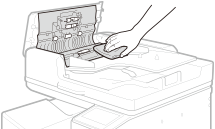
4
Cierre la tapa del alimentador.
Limpieza del alimentador
Al limpiar el alimentador, se mostrará en la pantalla un procedimiento de sustitución sencillo. Puede verlo junto con el siguiente procedimiento.
 |
|
Asegúrese de limpiar con la hoja de limpieza del cristal incluida.
Si la suciedad no desaparece, empape en agua un paño suave, escúrralo bien y páselo por esa zona. A continuación, pase un paño suave y seco por esa zona y deje que la humedad se seque completamente.
|
1
Seleccione <Menú (Menu)> en la pantalla Inicio (Home). Pantalla Inicio (Home)
2
Seleccione <Ajuste/Mantenimiento (Adjustment/Maintenance)>  <Mantenimiento (Maintenance)>.
<Mantenimiento (Maintenance)>.
 <Mantenimiento (Maintenance)>.
<Mantenimiento (Maintenance)>.3
Seleccione <Limpieza del área de lectura del original (Original Scanning Area Cleaning)>.
4
Retire la hoja de limpieza del cristal incluida.
5
Abra el alimentador.
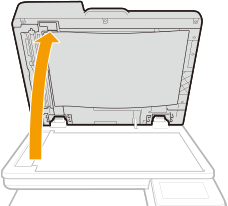
6
Pase un paño al área de escaneado de alimentación de documentos (franja larga de vidrio) de la pletina de vidrio.

7
Pase un paño al área de escaneado de alimentación de documentos (franja larga de vidrio) del alimentador.
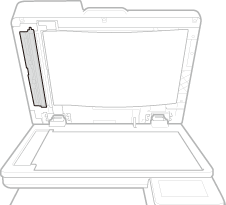
8
Abra la tapa de escaneado de documentos.
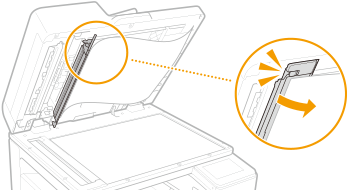
9
Pase un paño al área de escaneado de alimentación de documentos (franja larga de vidrio).
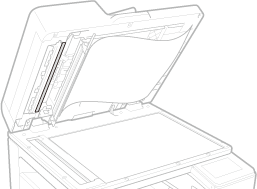
10
Pase un paño a la parte opuesta al área de escaneado de alimentación de documentos (franja larga de vidrio).

11
Cierre la tapa de escaneado de documentos.
12
Cierre el alimentador con cuidado.
Limpieza automática del alimentador
La limpieza automática del alimentador utiliza el papel que esté cargado en el alimentador. Coloque 10 hojas de papel normal A4 o Carta US en el alimentador antes de iniciar la limpieza automática. Colocación de originales
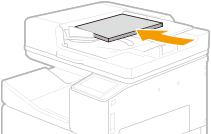
1
Seleccione <Menú (Menu)> en la pantalla Inicio (Home). Pantalla Inicio (Home)
2
Seleccione <Ajuste/Mantenimiento (Adjustment/Maintenance)>  <Mantenimiento (Maintenance)>.
<Mantenimiento (Maintenance)>.
 <Mantenimiento (Maintenance)>.
<Mantenimiento (Maintenance)>.3
Seleccione <Limpieza automática del alimentador (Feeder Auto Cleaning)>.
4
Compruebe que se hayan cargado en el equipo el tamaño y el tipo de papel que aparecen en la pantalla, y seleccione <Iniciar (Start)>.
Se iniciará la limpieza. Cuando aparezca un mensaje que avise de que la limpieza ha terminado, pulse  para volver a la pantalla Inicio (Home).
para volver a la pantalla Inicio (Home).
 para volver a la pantalla Inicio (Home).
para volver a la pantalla Inicio (Home).